win8 wifi受限制怎么解决
发布时间:2018-07-04 18:34:19 浏览数: 小编:yue
有些Win8的用户在使用wifi连接网络时,会经常遇到连接wifi受限的问题,很是着急,却不知道要怎么解决,今天小编变来跟大家分享下wifi连接受限时要怎么解决。
1.打开控制面板,选择“网络和Internet”
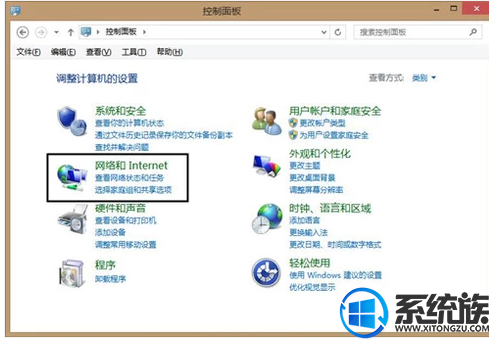
2.选择“网络和共享中心”
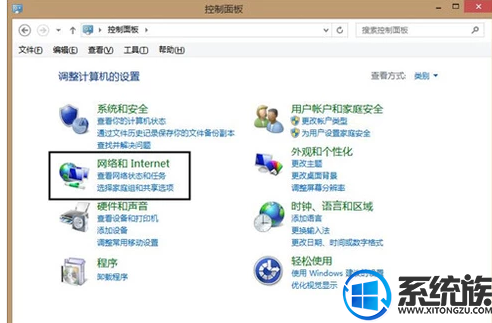
3.点击链接网络处的“无线名称”
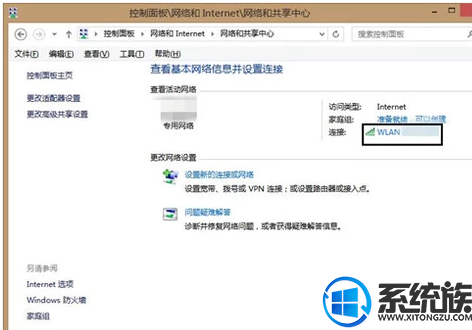
4. 点击“无线属性”
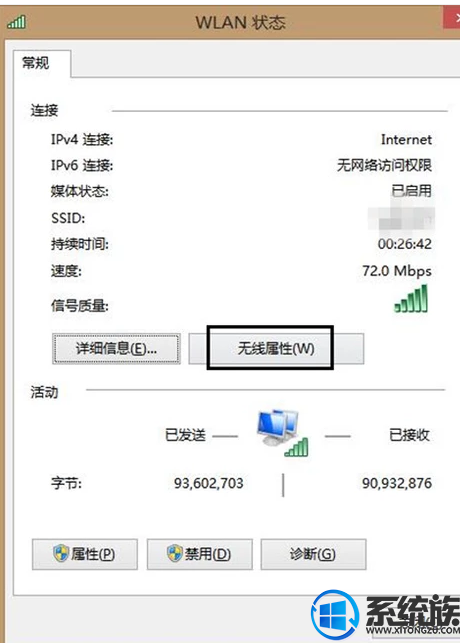
5.点击“高级设置”
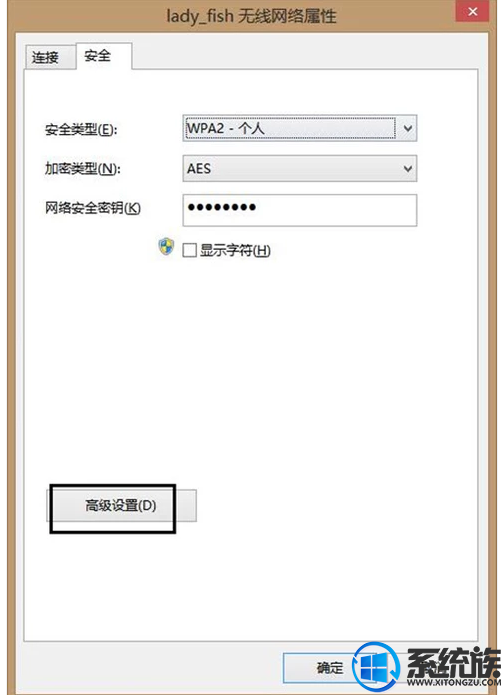
6.在选项前,打勾
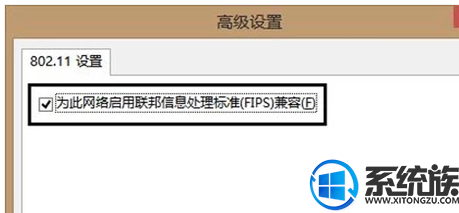
7.打开网络适配器设置
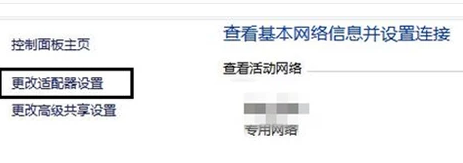
8.右键点击无线网络(WLAN),“属性”
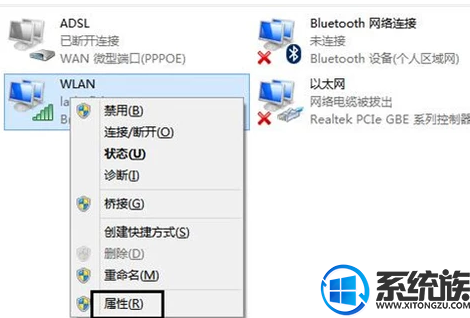
9.点击“配置”
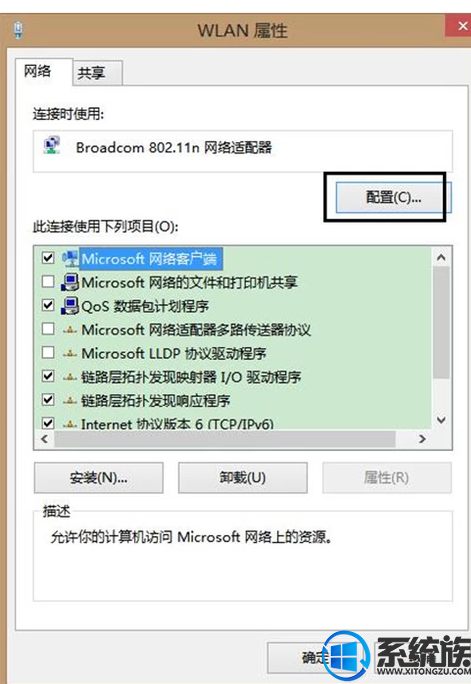
10.选择“驱动程序”,在下方点击“更新驱动程序”
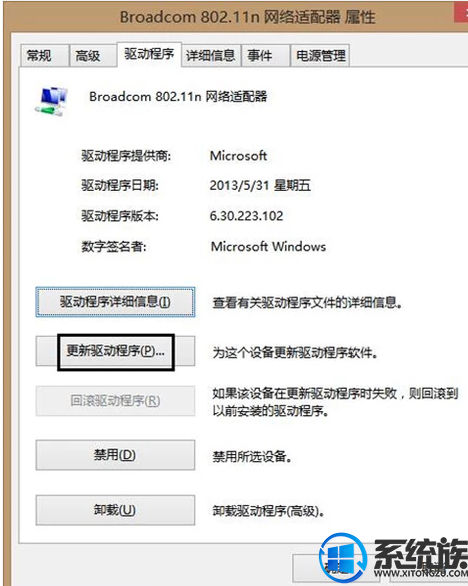
11.完成,无线网恢复正常。
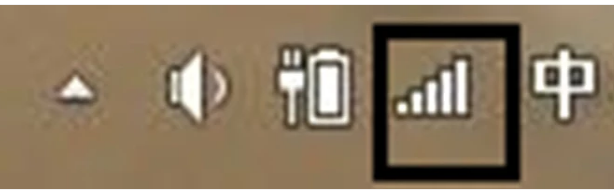
以上就是如何解决WIN8系统 WIFI连接受限制的方法,今天的分享就到这里,希望对你有
1.打开控制面板,选择“网络和Internet”
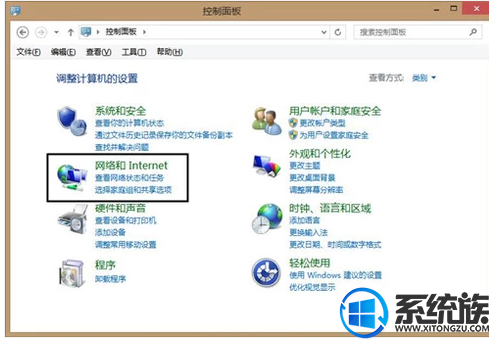
2.选择“网络和共享中心”
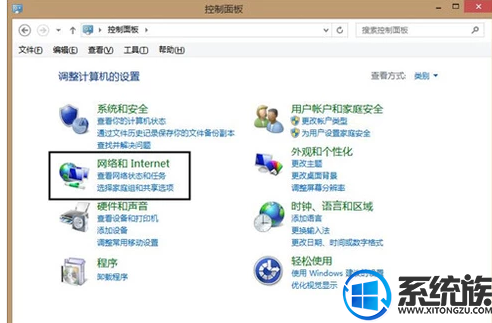
3.点击链接网络处的“无线名称”
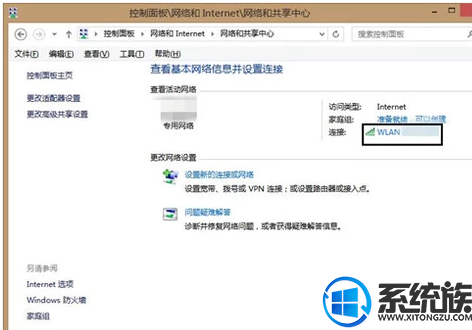
4. 点击“无线属性”
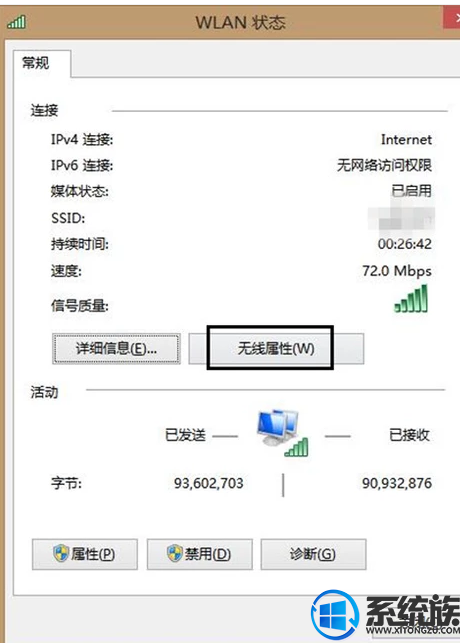
5.点击“高级设置”
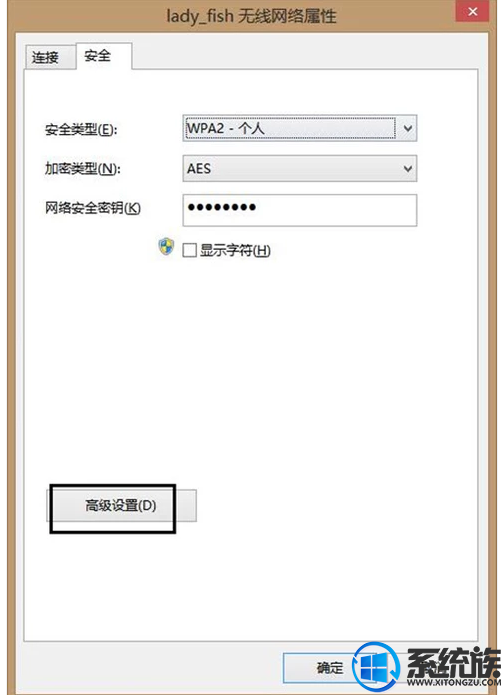
6.在选项前,打勾
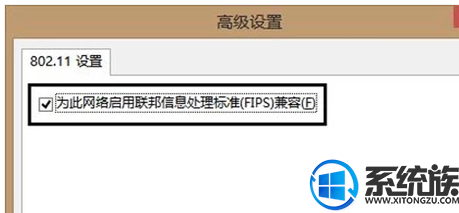
7.打开网络适配器设置
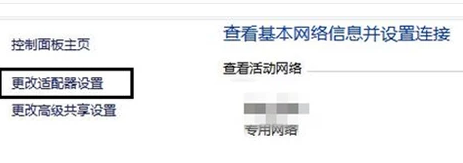
8.右键点击无线网络(WLAN),“属性”
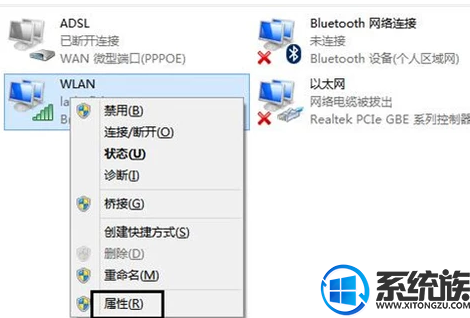
9.点击“配置”
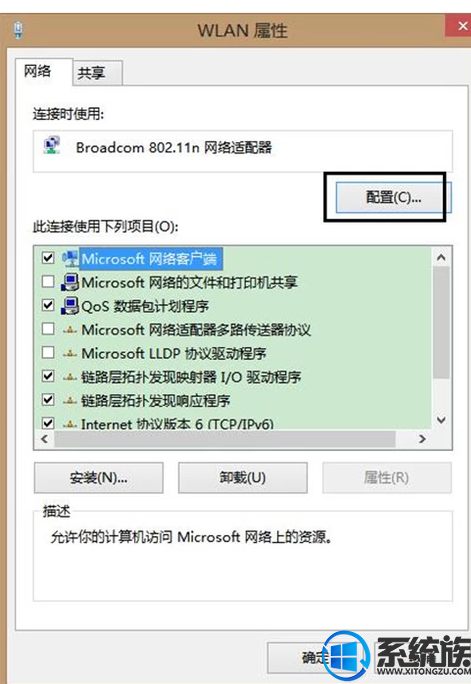
10.选择“驱动程序”,在下方点击“更新驱动程序”
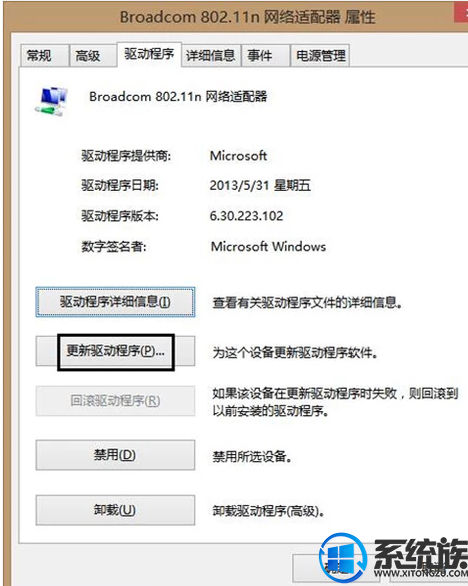
11.完成,无线网恢复正常。
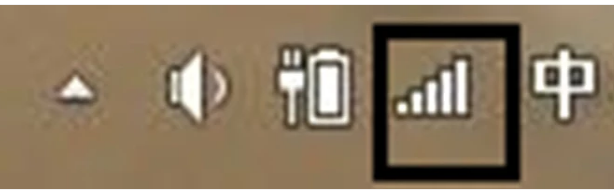
以上就是如何解决WIN8系统 WIFI连接受限制的方法,今天的分享就到这里,希望对你有
上一篇: win8系统怎么连接打印机
下一篇: win8通知区域图标怎么显示



















